WoW Fullscreen ไม่ทำงาน: 4 วิธีในการแก้ไข (09.15.25)
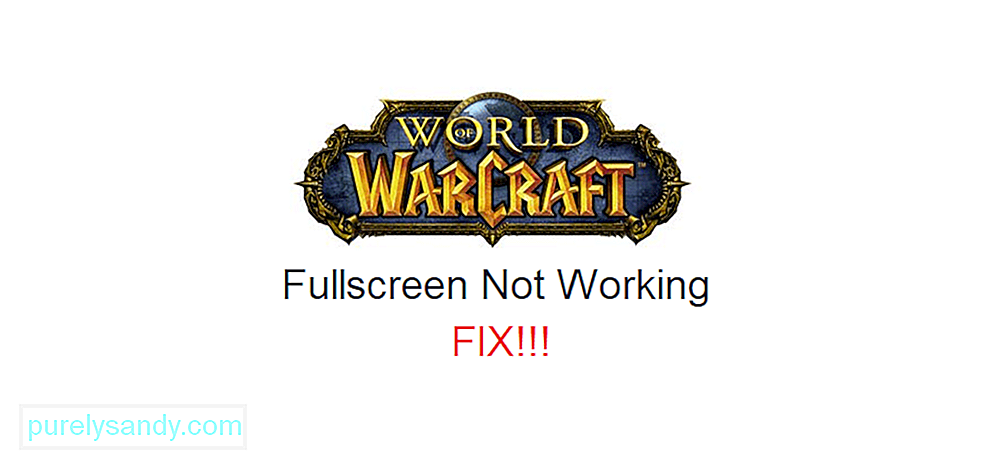 wow โหมดเต็มหน้าจอไม่ทำงาน
wow โหมดเต็มหน้าจอไม่ทำงานWoW เป็นตัวย่อและชื่อที่รู้จักกันมากที่สุดสำหรับเกมออนไลน์ที่มีผู้เล่นหลายคนอย่าง World of Warcraft เกมดังกล่าวเปิดตัวครั้งแรกในปี 2547 และสามารถเล่นได้บนพีซีเท่านั้น
แพลตฟอร์มเดียวที่เกมนี้รองรับคือ Microsoft Windows และ MAC OS แม้จะมีข้อจำกัด แต่เกมนี้ก็ยังได้รับความนิยมอย่างมากและมีผู้เล่นเกมนับล้านทั่วโลกเล่นอยู่ในปัจจุบัน
ในเกม & คู่มือเว็บสำหรับ World of Warcraft
Zygor Guides เป็นวิธีที่ดีที่สุดและเร็วที่สุดในการปรับระดับตัวละครของคุณใน World of Warcraft และสำเร็จมากขึ้นในเวลาน้อยลง
ส่วนเสริมตัวแสดงคำแนะนำ
ลูกศรเวย์พอยต์ 3 มิติ
การตรวจจับแบบไดนามิก
ข้อเสนอการส่งเสริม Lepre Store ที่ร้อนแรงที่สุด
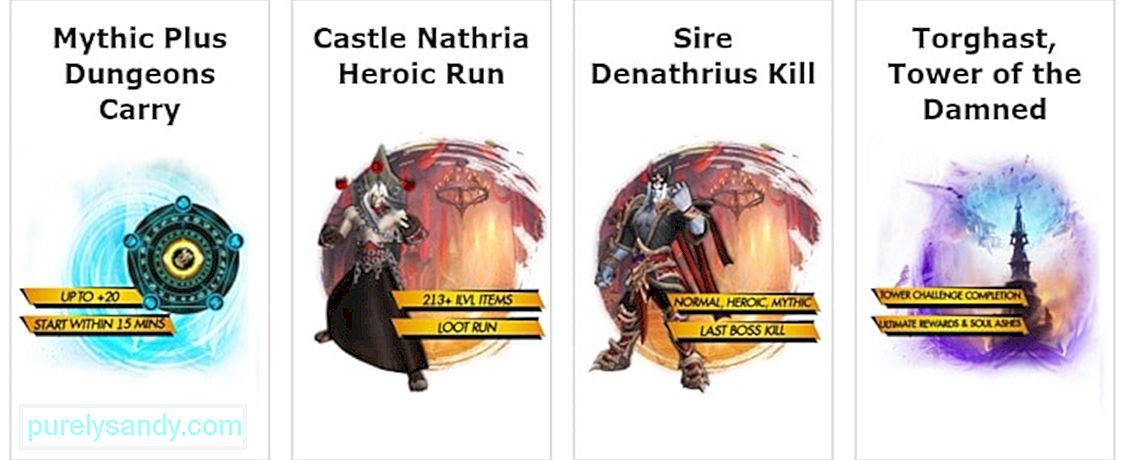 ไปที่ Lepre Store
ไปที่ Lepre Storeหากคุณไม่สามารถทำให้เกมทำงานแบบเต็มหน้าจอได้ นี่คือสิ่งที่คุณจำเป็นต้องตรวจสอบ
WoW Fullscreenไม่ทำงาน1) เริ่มเกมใหม่
อาจมีข้อผิดพลาดหรือข้อบกพร่องบางอย่างขณะเริ่มเกม เนื่องจากเกมนี้ใช้งานได้กับอินเทอร์เน็ตและเป็นเกมออนไลน์ คุณจึงไม่สามารถแน่ใจได้เกี่ยวกับเกมนี้ คุณจะต้องแน่ใจว่าคุณเริ่มเกมอย่างถูกต้องเพื่อให้คุณลักษณะทั้งหมดทำงานได้รวมถึงแบบเต็มหน้าจอ
เพื่อให้แน่ใจว่าจะเป็นการดีกว่าที่จะปิดเกมอย่างถูกต้องแล้วคลิกที่เกม อีกครั้งเพื่อเริ่มต้นใหม่ตั้งแต่ต้น ตรวจสอบให้แน่ใจว่าคุณไม่ได้คลิกปุ่มใด ๆ ในระหว่างกระบวนการ และจะช่วยให้คุณมั่นใจได้ว่า WoW สามารถเปิดแบบเต็มหน้าจอได้
2) รีสตาร์ทพีซี
อีกสิ่งที่คุณอาจต้องลองหากเกมทำงานได้ดีมาก่อนและคุณไม่ได้เปลี่ยนการตั้งค่าใดๆ เลยก็คือการรีสตาร์ทพีซีของคุณ อาจมีสาเหตุหลายประการที่อยู่เบื้องหลังปัญหา เช่น แอปบางแอปที่ทำงานในเบื้องหลังหรือหลายสาเหตุ
แนวทางปฏิบัติที่ดีที่สุดคือการปิดเครื่องพีซีของคุณหนึ่งครั้ง แล้วเริ่มใหม่อีกครั้ง สิ่งนี้จะช่วยคุณในการทำให้แน่ใจว่าคุณสามารถเปิดเกมแบบเต็มหน้าจอได้โดยไม่มีปัญหาใดๆ เหมือนกับที่คุณเผชิญก่อนหน้านี้
3) ตรวจสอบการตั้งค่าเกม
นอกจากนี้ คุณจะต้องตรวจสอบให้แน่ใจว่าได้เปิดใช้งานโหมดเต็มหน้าจอภายในการตั้งค่าเกม เอ็นจิ้นเกมบางตัวช่วยให้คุณปิดการใช้งานโหมดเต็มหน้าจอของเกมเหล่านี้บนพีซีที่คุณอาจกำลังเล่นเกมอยู่ เพื่อให้คุณสามารถดูแถบงานและการแจ้งเตือนของคุณได้
. คุณจะต้องตรวจสอบให้แน่ใจว่าไม่ได้ปิดการใช้งานโหมดเต็มหน้าจอในเกม หากปิดใช้งาน คุณจะต้องเปิดใช้งานแล้วเริ่มเกมใหม่อีกครั้งเพื่อให้มันใช้งานได้ และคุณจะสามารถแสดง WoW แบบเต็มหน้าจอได้โดยไม่มีปัญหาใดๆ
4) ตรวจสอบการตั้งค่าพีซี
หากคุณเห็นแถบงานในเกม หรือมีปัญหาอื่นๆ ที่คล้ายกัน คุณจะต้องตรวจสอบการตั้งค่าพีซีของคุณด้วย วิธีนี้ค่อนข้างเรียบง่าย และก่อนอื่น คุณจะต้องแน่ใจว่าไม่ได้ตั้งค่าแถบงานในโหมดให้แสดงเหนือทุกแอปพลิเคชัน
เมื่อคุณแยกแยะแล้ว คุณจะต้องตรวจสอบด้วย ความละเอียดและตรวจสอบให้แน่ใจว่าพีซีของคุณใช้ความละเอียดที่ถูกต้องตามที่ WoW ต้องการเพื่อให้ทำงานแบบเต็มหน้าจอ วิธีนี้จะช่วยแก้ปัญหาให้คุณและคุณจะไม่ต้องรับมือกับมันอีก
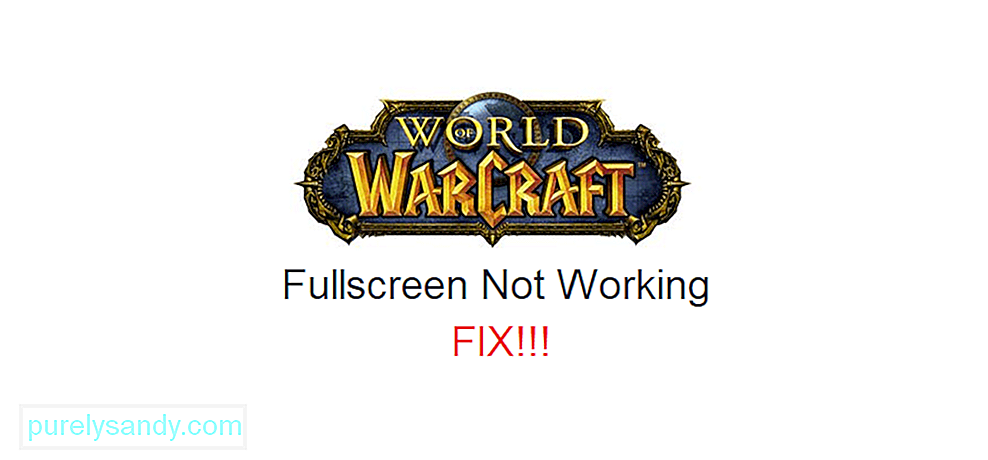 ">
">
วิดีโอ YouTube: WoW Fullscreen ไม่ทำงาน: 4 วิธีในการแก้ไข
09, 2025

